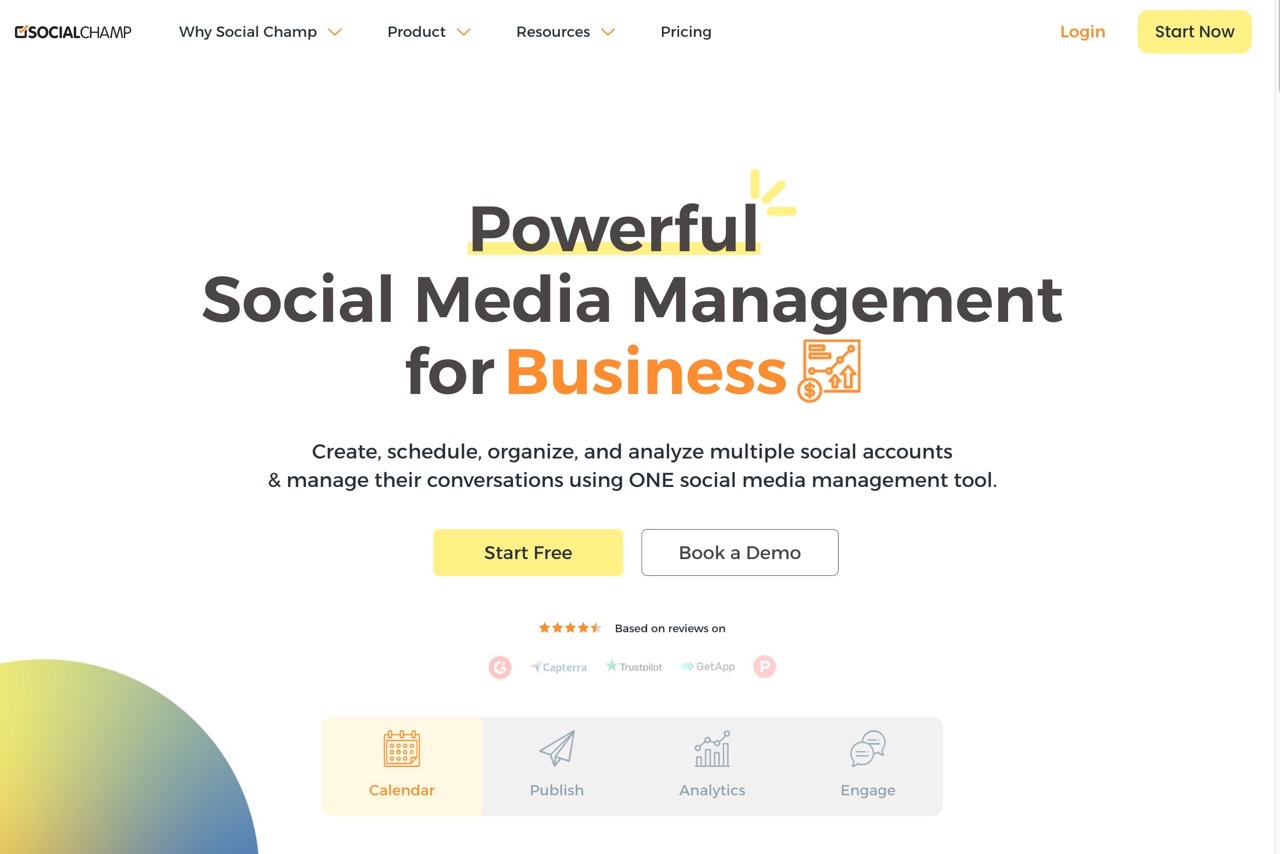
上週剛介紹過「提升社群網路效率:Zoho Social 社群媒體管理工具功能介紹與教學」是很多人推薦使用的社群媒體管理工具,也是知名的 Buffer 服務替代方案,事實上 Buffer 提供免費方案,不過有最多連結三個頻道的限制,而且也沒有社群參與互動工具和分析工具等功能,對個人或小型網站來說其實已經夠用,若要付費升級會依照連結的社群數量計價,價格上會偏貴,若用量較大的朋友可轉向尋找其他服務。
本文要介紹「Social Champ」是一個社群媒體管理工具,如同 Buffer、Zoho Social 都能在單一帳號連結多個社群網站,從平台建立貼文、排程、組織或是分析各種成效資訊,支援包括 Facebook、Twitter、Instagram、LinkedIn、Google Business、Pinterest、TikTok、YouTube 和 Mastodon,目前類似服務提供的社群媒體選項差不多就是這些,這部分其實大同小異。
Social Champ 具有免費方案,可連結最多三個社群帳號,而且可排程的文章數無限制(Buffer 免費版只有十篇),而且還有 Chrome 瀏覽器擴充功能、iOS 和 Android 應用程式免費下載,讓使用者直接從瀏覽器或行動裝置上管理排程貼文,亦可整合 Bit.ly 短網址和 RSS Feed,這些功能在其他服務上可能需要付費才能使用,但在 Social Champ 免費方案都有提供。
對於小量使用來說 Social Champ 也是非常推薦的 Buffer 替代方案,它也提供不同的付費方案,主要差異在連結的社群媒體數量不同、多用戶功能,還有一些進階工具可用,付費方案每月從 $29 美元開始,增加可設定連結的社群數量,也有提供七天免費試用功能,很棒的是使用者無需先設定信用卡付款資訊,就能享受付費功能試用,即使不滿意也不用擔心會被扣款,到期後會自動轉換為免費方案。
另一個很方便的功能是在 Social Champ 直接分析社群媒體成效,也能透過相同平台查看是否有使用者留言或傳送訊息等等,完整的功能比較可以在價格頁面找到,相較之下我覺得 Social Champ 對於免費用戶更為慷慨,如果需要在多個社群平台同步排程貼文的朋友可以試試看這項服務喔!
Social Champ
https://www.socialchamp.io/
使用教學
STEP 1
開啟 Social Champ 網站後可以先看一下計價方式,比較一下免費和付費方案功能差異,免費方案預設就有提供三個社群帳號的配額,而且排程文章方面是沒有限制,但很可惜的是免費方案不支援 Twitter ,如果要連結推特的話需要付費才能使用。
另一個好處是 Social Champ 付費方案都有提供七天免費試用,註冊後就會是 Champion 方案,即使沒有付費也能使用七天,到期後自動調整為免費方案。
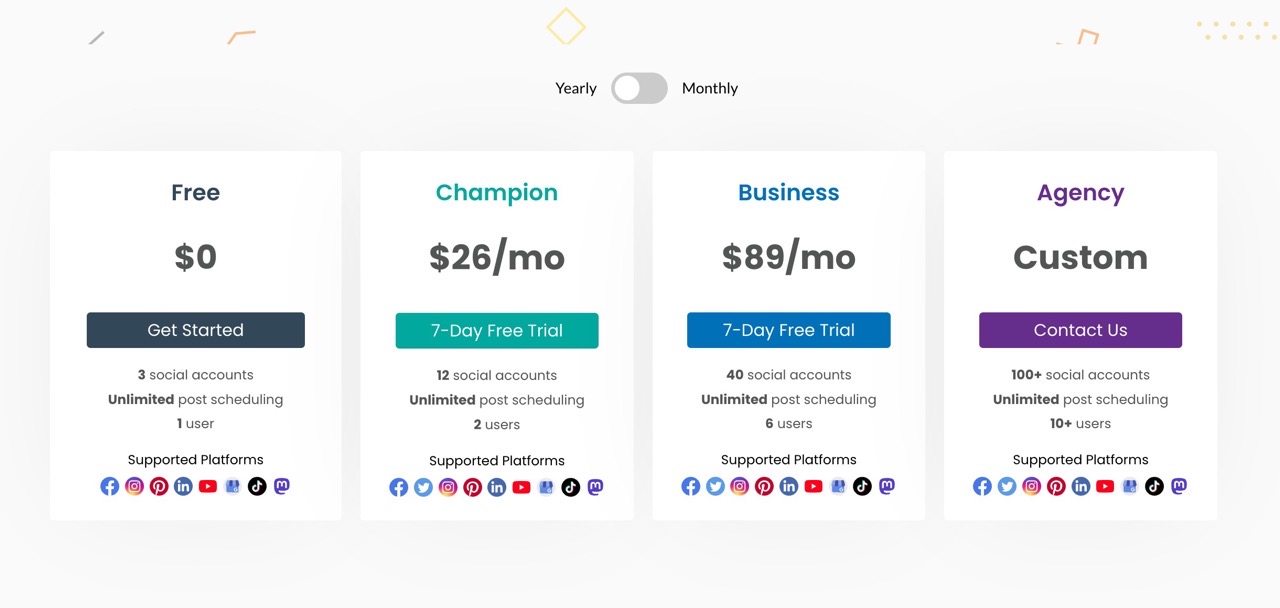
進入註冊頁面後輸入姓名、Email、手機號碼並設定一組密碼後即可登入帳號。
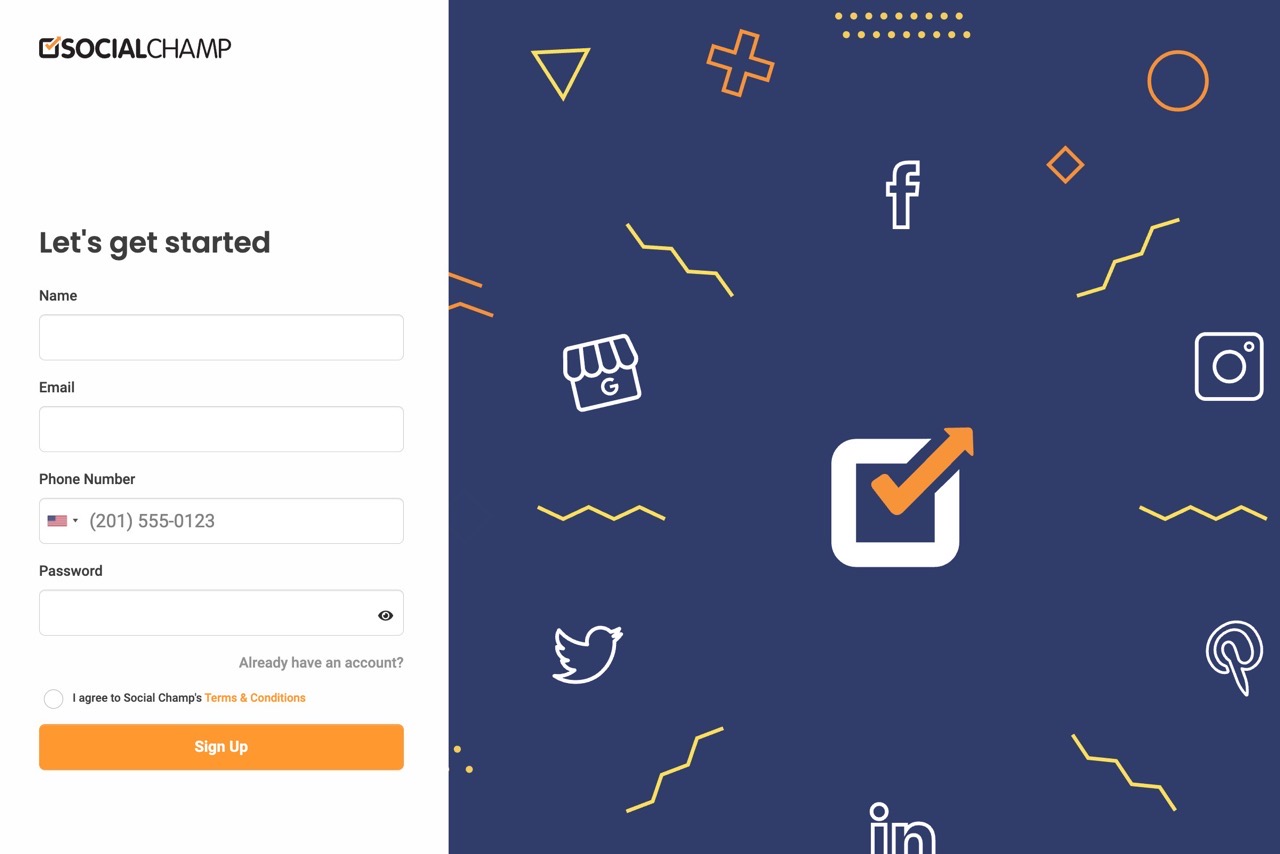
STEP 2
進入 Social Champ 設定功能後會先跳轉到連結社群帳號的頁面,在寫這篇文章時 Social Champ 支援 Facebook(粉絲專頁 / 社團)、Twitter、LinkedIn(個人頁面 / 專頁)、Pinterest、Instagram、Google Business、YouTube、TikTok 和 Mastodon ,每連接一個帳號會扣除一個配額,付費方案會有 12 個額度、免費方案則是 3 個。
要注意的是 Pinterest 帳戶每個版面會被計算成一個額度,如果有五個版面就會是五個,使用者可自行選擇要加入的版面(這部分可能會佔用太多額度)。
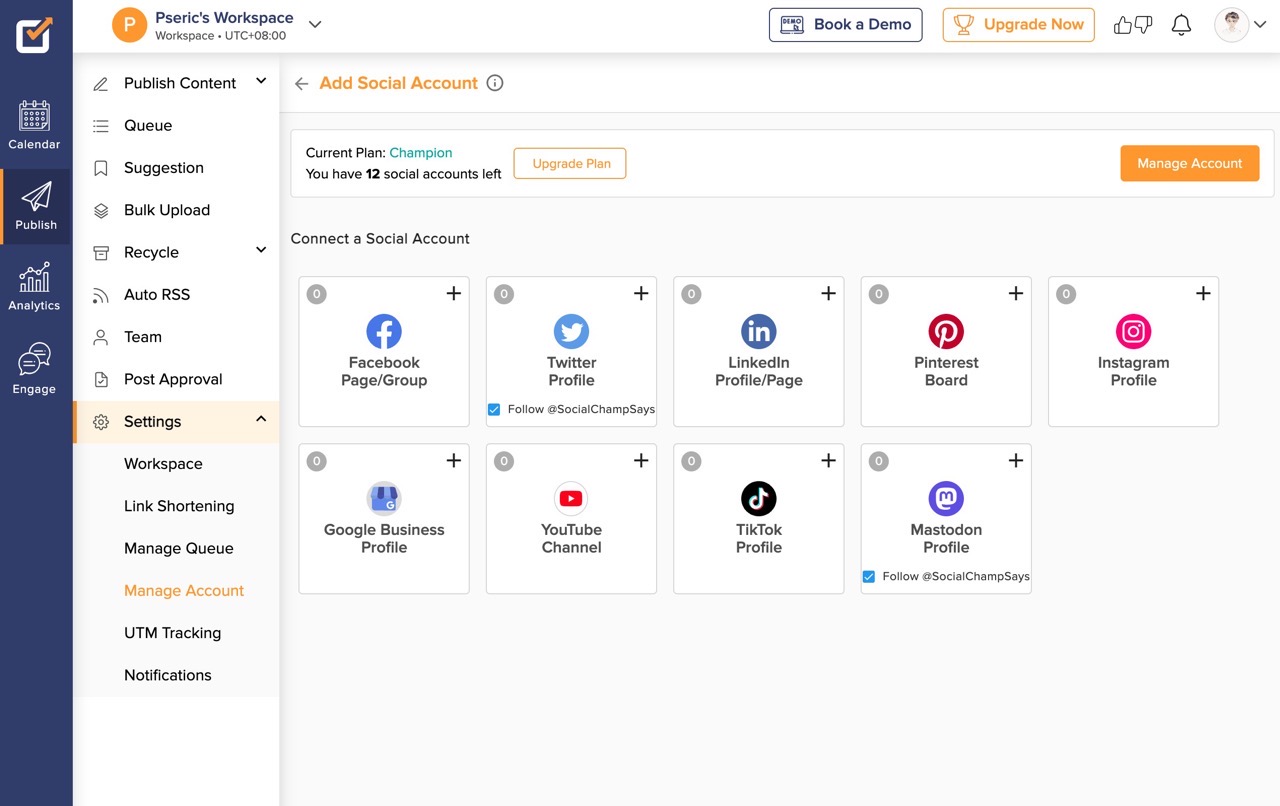
STEP 3
從帳號設定的「Billing」頁面會看到目前使用的方案,註冊後會直接給七天的免費試用付費方案,因為註冊時沒有提供任何的信用卡付款資訊,即使試用到期也會被降級至「免費方案」,如果有需要還是可以在帳務頁面自行升級或是降級方案,年繳有 10% 優惠。
從「Card」頁面可以加入要扣款付費的信用卡資訊,若要使用付費方案的使用者記得設定一下。
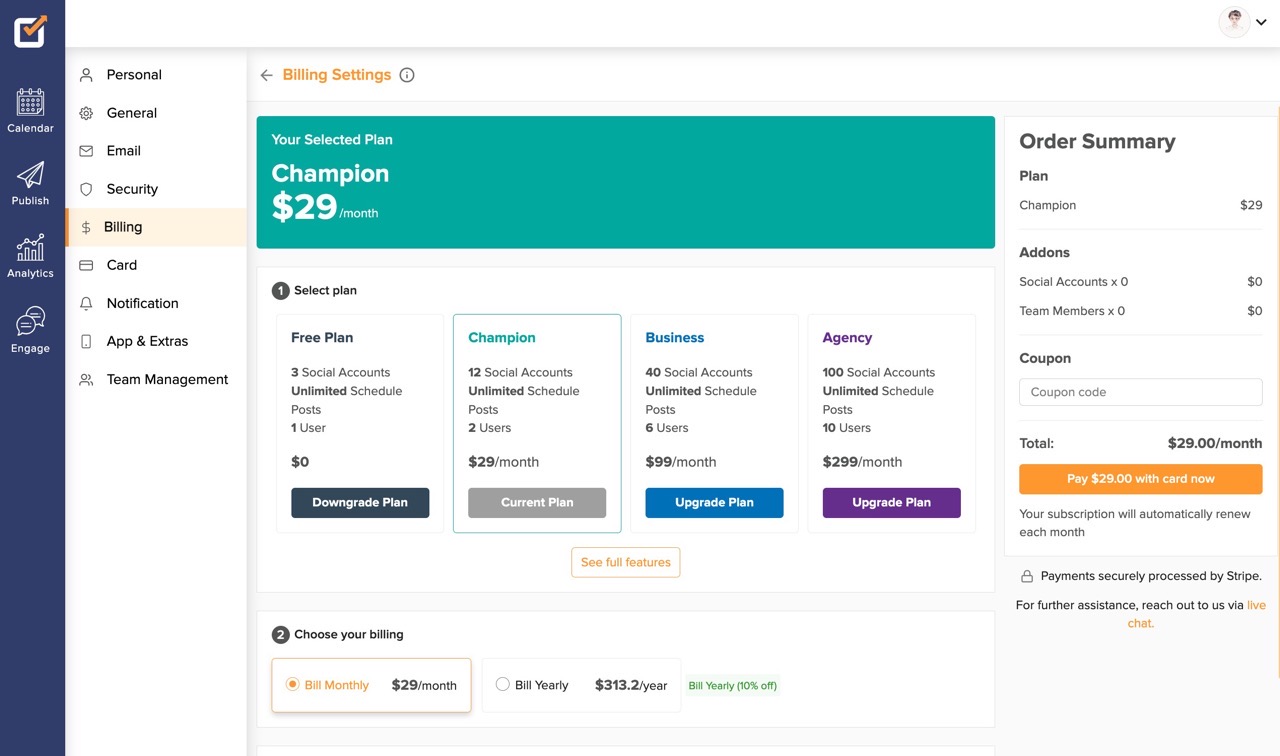
STEP 4
當完成連結各個社群網路帳號後,就能從發佈功能開始加入內容,像是要發佈的社群帳號、內容、加入鏈結、圖片、標籤、地點標記等等,比較特別的是還有一個「自己回覆成為首篇回覆」功能,像是 Facebook 如果在貼文放上鏈結就會減少貼文曝光度,很多人會選擇在留言區放上網址,Social Champ 就能滿足這項需求,在設定貼文時一樣可選擇要立即發佈上去或是加入排程。
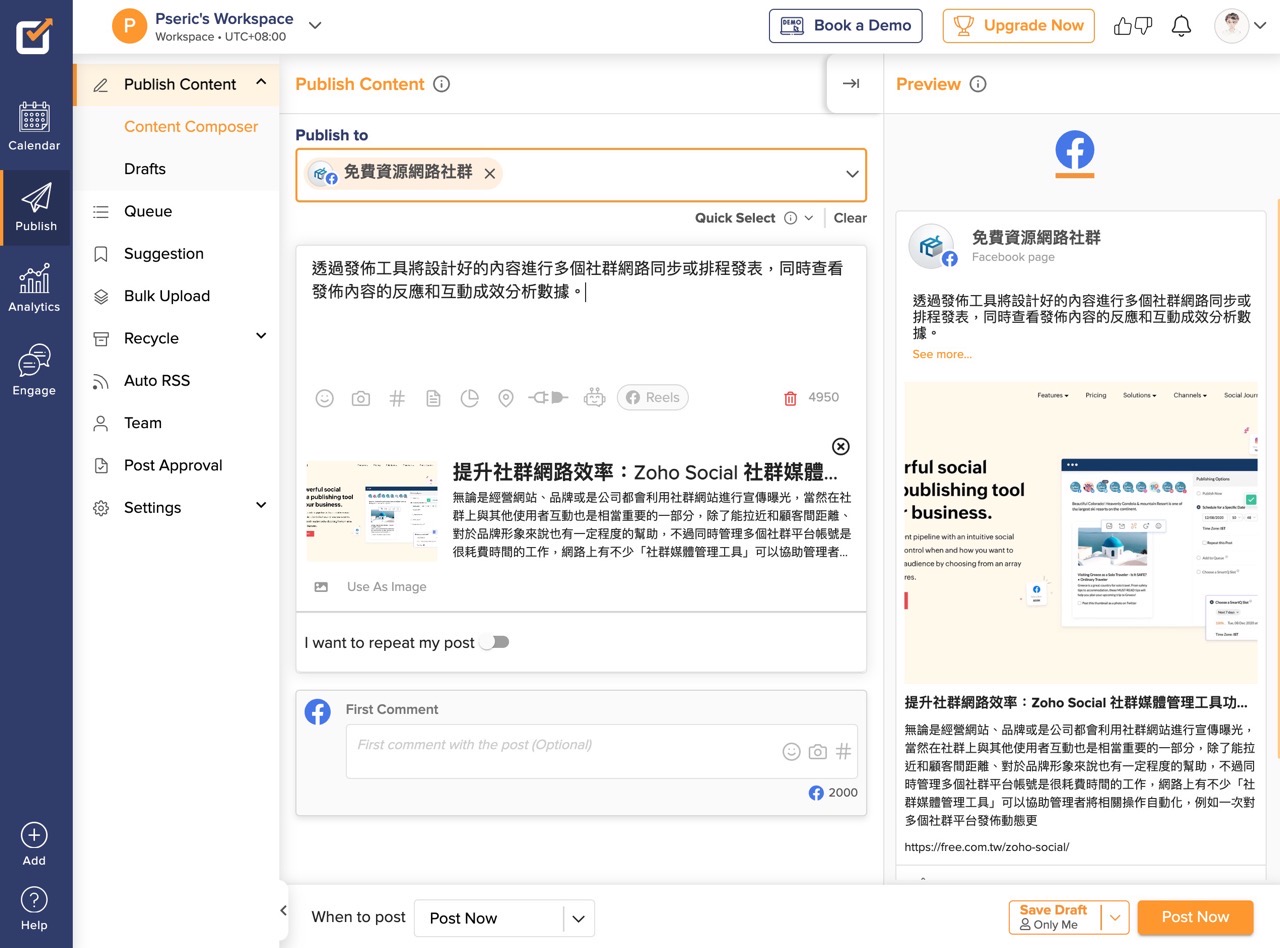
我個人比較習慣使用瀏覽器外掛將文章鏈結加入社群貼文排程,這時候就能考慮安裝 Social Champ 瀏覽器外掛,它們有提供免費 Chrome 擴充功能和 iOS、Android 應用程式,而且免費方案也能使用。
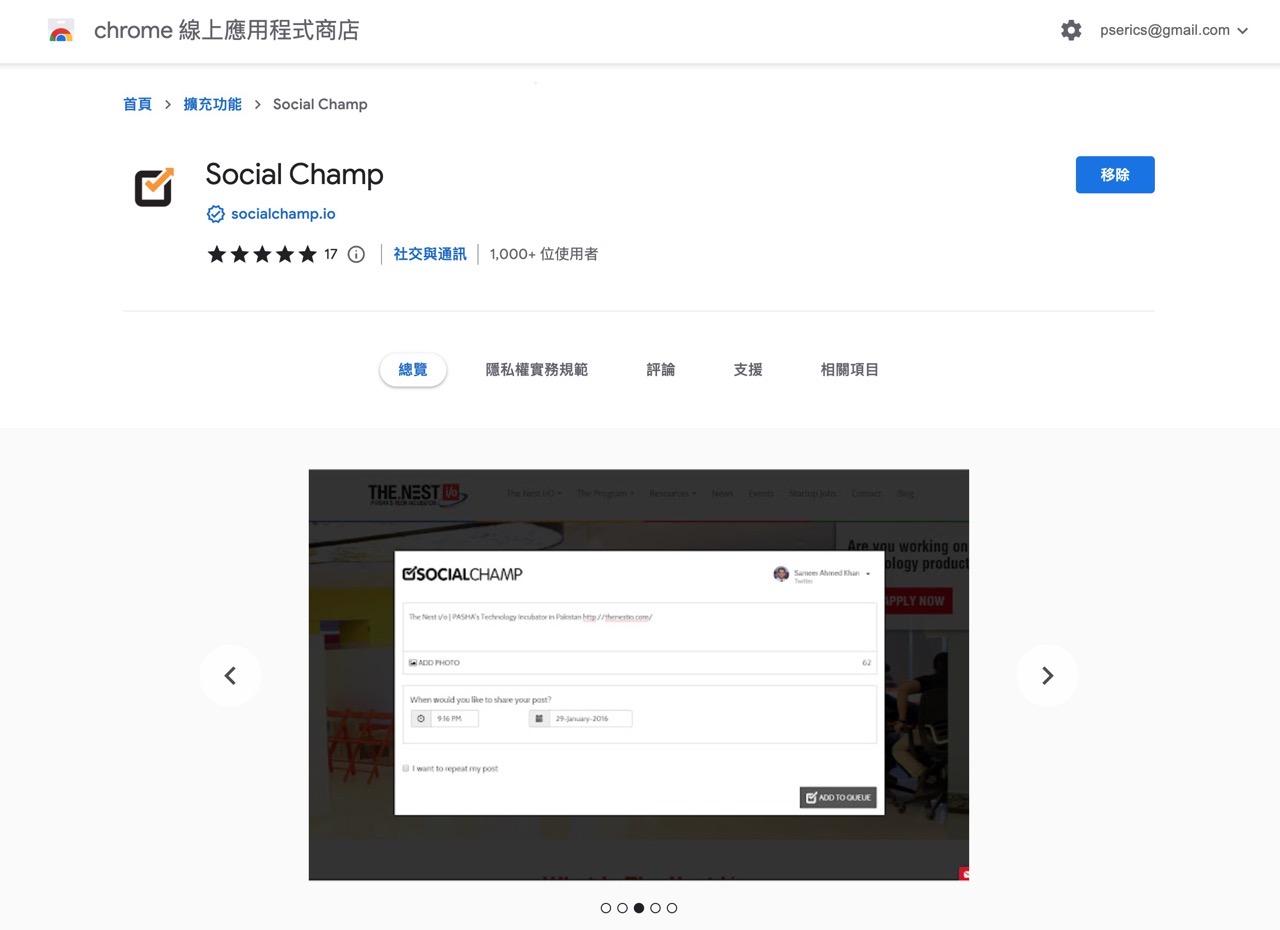
STEP 5
Social Champ 也有提供分析(Analytics)功能,可以直接在控制台查看社群網站的各項成效,不過在寫這篇文章時不支援 Twitter,如果拿來查看 Facebook、LinkedIn、Pinterest 都還算好用。
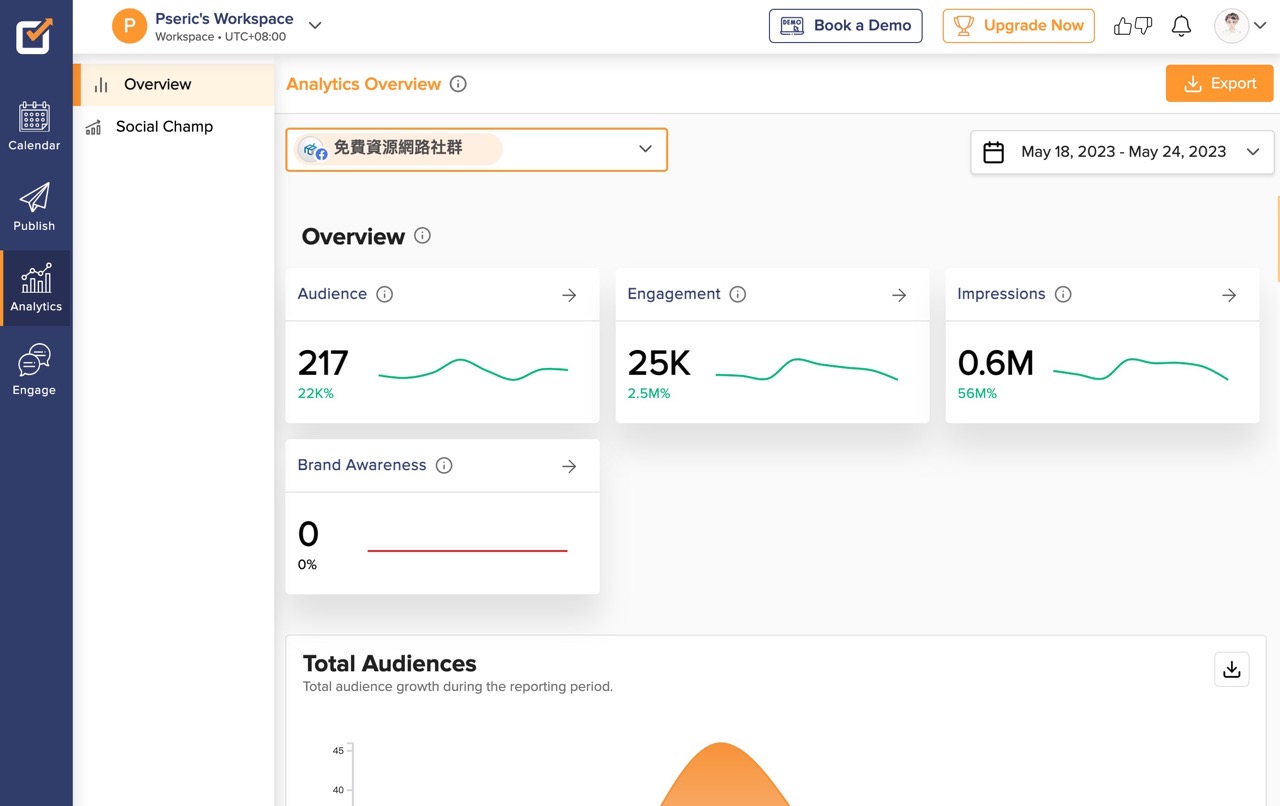
STEP 6
切回到月曆功能會看到文章排程紀錄,這是社群媒體管理工具應該都會有的功能。
另外,從左側選單找到最下方的「Engage」功能可以快速查看追蹤者的互動情形,有新的留言出現時就能快速回覆,不用再跳去特定社群網站頁面操作,這個在 Buffer 是付費功能,在 Social Champ 即使是免費方案也能使用。
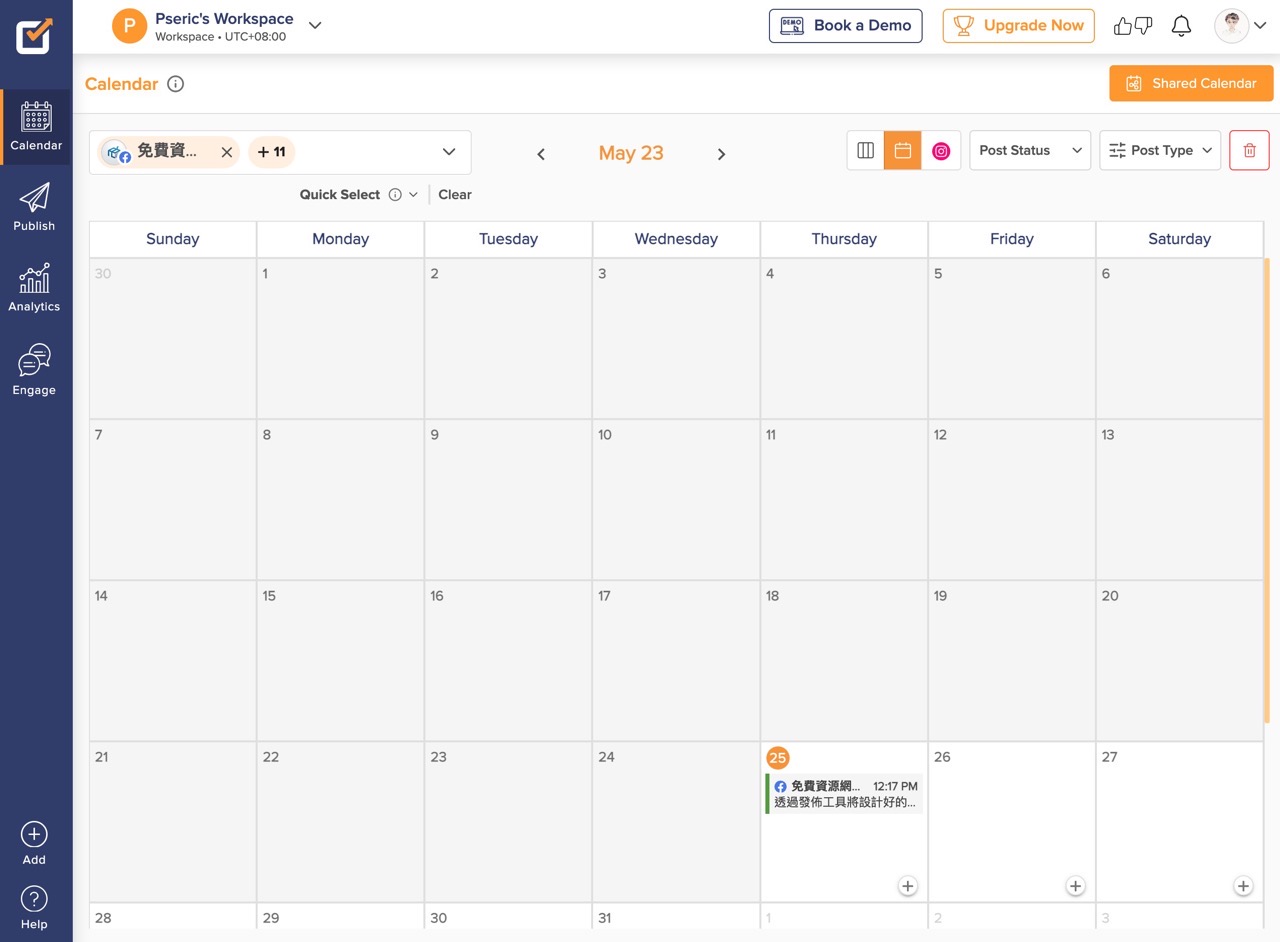
值得一試的三個理由:
- 免費方案具有多元的功能,如能連結最多三個社群帳號、無限制文章排程
- 使用者可以在一個平台上連結多個社群網站,便於組織和分析各種成效資訊
- 七天免費試用期,不需要設定信用卡付款資訊,即使不滿意也不用擔心會被扣款








